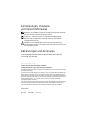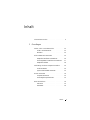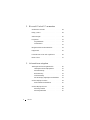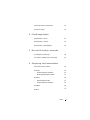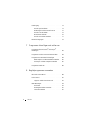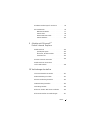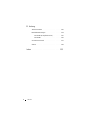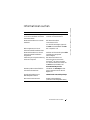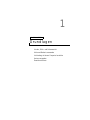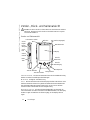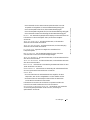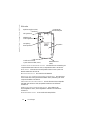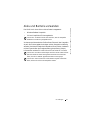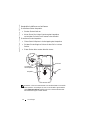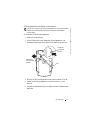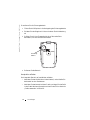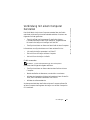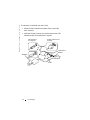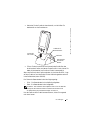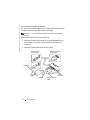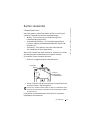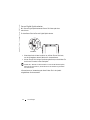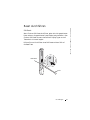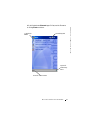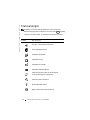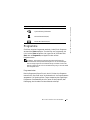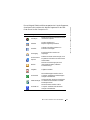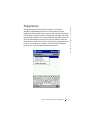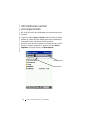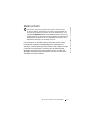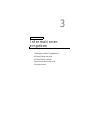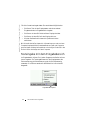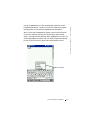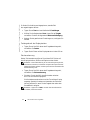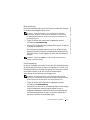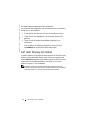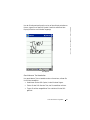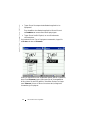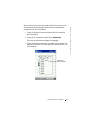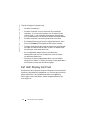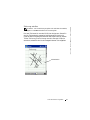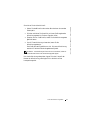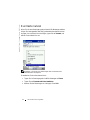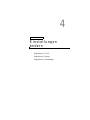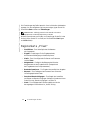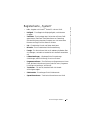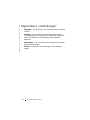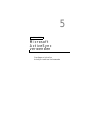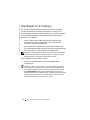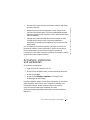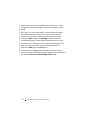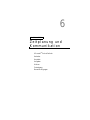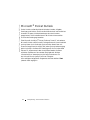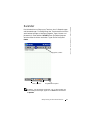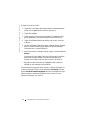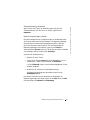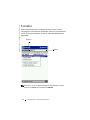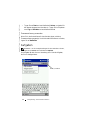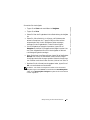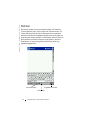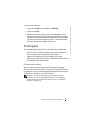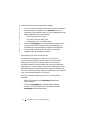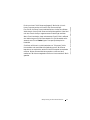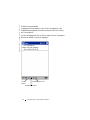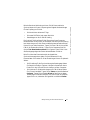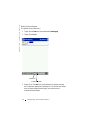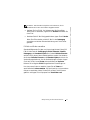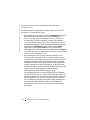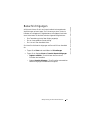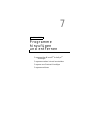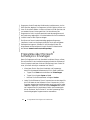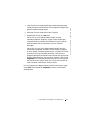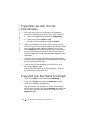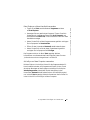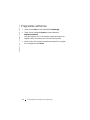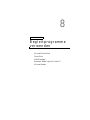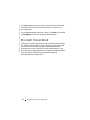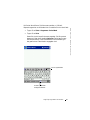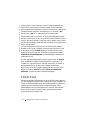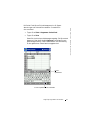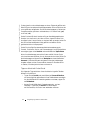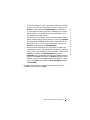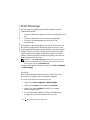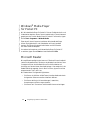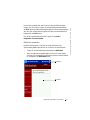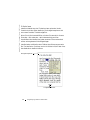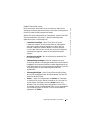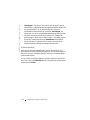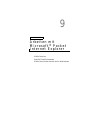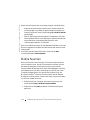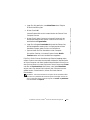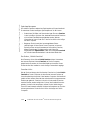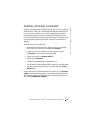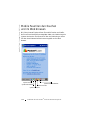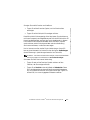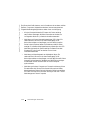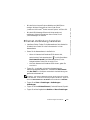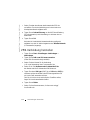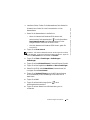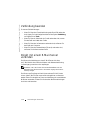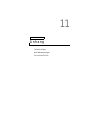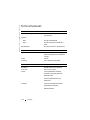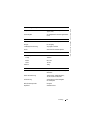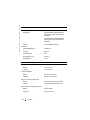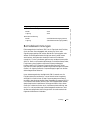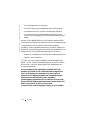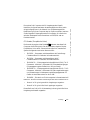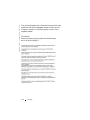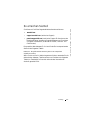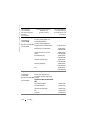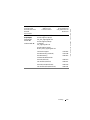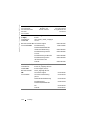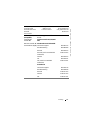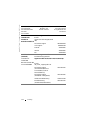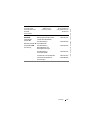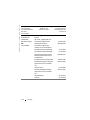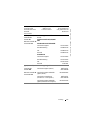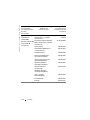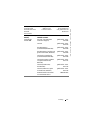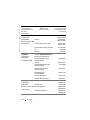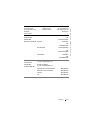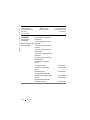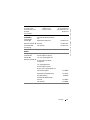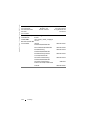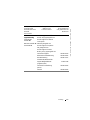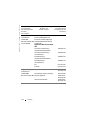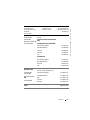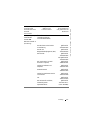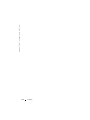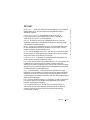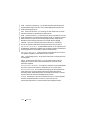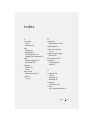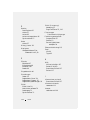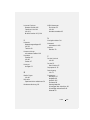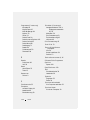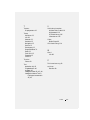www.dell.com | support.euro.dell.com
Dell™ Axim™ X5
Benutzerhandbuch
Modell HC01U

Anmerkungen, Hinweise
und Vorsichtshinweise
HINWEIS: Ein HINWEIS macht auf wichtige Informationen aufmerksam,
mit denen Sie das System besser einsetzen können.
VORSICHT: VORSICHT warnt vor möglichen Beschädigungen der
Hardware oder vor Datenverlust und weist darauf hin, wie Probleme
vermieden werden können.
WARNUNG: Eine WARNUNG weist Sie auf Gefahrenquellen hin,
die materielle Schäden, Verletzungen oder sogar den Tod von Personen
zur Folge haben können.
Abkürzungen und Akronyme
Eine vollständige Liste der Abkürzungen und Akronyme finden Sie
im „Glossar“ auf Seite 149
____________________
Irrtümer und technische Änderungen vorbehalten.
© 2003 Dell Computer Corporation. Alle Rechte vorbehalten.
Reproduktion jeglicher Art ohne die schriftliche Genehmigung von Dell Computer Corporation
ist strengstens untersagt.
In diesem Text verwendete Marken: Dell, das DELL-Logo, Axim und DellNet sind Marken der
Dell Computer Corporation; Intel ist eine registrierte Marke und XScale und StrataFlash sind
Marken der Intel Corporation; Microsoft, Windows, und ActiveSync sind registrierte Marken von
Microsoft Corporation; EMC; Bluetooth ist eine Marke der EMC Corporation; Bluetooth ist eine
Marke der Bluetooth SIG, Inc. und wird von Dell Computer Corporation gemäß den
Lizenzbestimmungen verwendet;
Alle anderen in dieser Dokumentation genannten Marken und Handelsbezeichnungen beziehen
sich auf die entsprechenden Firmen und Institutionen oder deren Produkte. Dell Computer
Corporation beansprucht kein Besitzrecht an Marken und Namen außer seinen eigenen.
Modell HC01U
Mai 2003 P/N N1063 Rev. A00

Inhalt 3
Inhalt
Informationen suchen . . . . . . . . . . . . . . . 9
1 Grundlagen
Vorder-, Rück- und Seitenansicht . . . . . . . . 12
Vorder- und Seitenansicht
. . . . . . . . . . . 12
Rückseite
. . . . . . . . . . . . . . . . . . . 14
Akku und Batterie verwenden
. . . . . . . . . . 15
Hauptakku installieren und entfernen
. . . . . 16
Sicherungsbatterie installieren und entfernen
. 17
Hauptakku aufladen
. . . . . . . . . . . . . . 18
Verbindung mit einem Computer herstellen
. . . 19
Cradle verwenden
. . . . . . . . . . . . . . . 19
Synchronisationskabel verwenden
. . . . . . . 22
Karten verwenden
. . . . . . . . . . . . . . . . 23
CompactFlash-Karten
. . . . . . . . . . . . . 23
Secure-Digital-Speicherkarten
. . . . . . . . 24
Reset durchführen
. . . . . . . . . . . . . . . . 25
Soft-Reset
. . . . . . . . . . . . . . . . . . 25
Hard-Reset
. . . . . . . . . . . . . . . . . . 26

4 Inhalt
2 Microsoft Pocket PC verwenden
Gerätetasten und Stift . . . . . . . . . . . . . . 28
Dialog „Heute“ . . . . . . . . . . . . . . . . . . 28
Statusanzeigen
. . . . . . . . . . . . . . . . . . 30
Programme
. . . . . . . . . . . . . . . . . . . . 31
Programmtasten
. . . . . . . . . . . . . . . . 31
Schaltzentrale
. . . . . . . . . . . . . . . . . 32
Navigationsleiste und Befehlsleiste
. . . . . . . . 34
Popupmenüs . . . . . . . . . . . . . . . . . . . . 35
Informationen suchen und organisieren
. . . . . 36
Daten sichern
. . . . . . . . . . . . . . . . . . . 37
3 Informationen eingeben
Texteingabe mit dem Eingabebereich . . . . . . . 40
Texteingabe mit der Displaytastatur
. . . . . . 42
Zeichenerkennung . . . . . . . . . . . . . . . 42
Blockerkennung
. . . . . . . . . . . . . . . . 43
Schriftumsetzung
. . . . . . . . . . . . . . . 43
Auf dem Display angezeigten Text bearbeiten
. . 44
Auf dem Display schreiben
. . . . . . . . . . . . 44
Geschriebenen Text bearbeiten
. . . . . . . . . 45
Auf dem Display zeichnen
. . . . . . . . . . . . . 48
Zeichnung erstellen
. . . . . . . . . . . . . . 49
Zeichnung bearbeiten
. . . . . . . . . . . . . 50

Inhalt 5
Sprachnachrichten aufzeichnen . . . . . . . . . 50
Kurztexte nutzen
. . . . . . . . . . . . . . . . . 52
4 Einstellungen ändern
Registerkarte „Privat“ . . . . . . . . . . . . . . 54
Registerkarte „System“
. . . . . . . . . . . . . 55
Registerkarte „Verbindungen“
. . . . . . . . . . 56
5 Microsoft ActiveSync verwenden
Grundlagen zu ActiveSync . . . . . . . . . . . . 58
ActiveSync installieren und verwenden
. . . . . 59
6 Zeitplanung und Kommunikation
Microsoft
®
Pocket Outlook . . . . . . . . . . . . 62
Kalender . . . . . . . . . . . . . . . . . . . . . 63
Zusammenfassung verwenden
. . . . . . . . . 65
Besprechungsanfragen erstellen . . . . . . . . 65
Kontakte
. . . . . . . . . . . . . . . . . . . . . 66
Nach Kontakten suchen
. . . . . . . . . . . . 67
Zusammenfassung verwenden . . . . . . . . . 68
Aufgaben . . . . . . . . . . . . . . . . . . . . . 68
Notizen
. . . . . . . . . . . . . . . . . . . . . . 70

6 Inhalt
Posteingang . . . . . . . . . . . . . . . . . . . . 71
E-Mails synchronisieren
. . . . . . . . . . . . 71
Direktzugriff auf einen E-Mail-Server
. . . . . 72
E-Mail-Liste verwenden . . . . . . . . . . . . 74
Nachrichten verfassen
. . . . . . . . . . . . . 76
E-Mails und Ordner verwalten
. . . . . . . . . 77
Benachrichtigungen
. . . . . . . . . . . . . . . . 79
7 Programme hinzufügen und entfernen
Programme über Microsoft
®
ActiveSync
®
hinzufügen . . . . . . . . . . . . . . . . . . . . . 82
Programme aus dem Internet herunterladen
. . . 84
Programm zum Startmenü hinzufügen . . . . . . 84
Datei-Explorer auf dem Handheld verwenden
. . 85
ActiveSync auf dem Computer verwenden . . . 85
Programme entfernen . . . . . . . . . . . . . . . 86
8 Begleitprogramme verwenden
Microsoft Pocket Word . . . . . . . . . . . . . . 88
Pocket Excel
. . . . . . . . . . . . . . . . . . . . 90
Tipps zur Arbeit mit Pocket Excel
. . . . . . . 92
MSN Messenger
. . . . . . . . . . . . . . . . . . 94
Einrichten
. . . . . . . . . . . . . . . . . . . 94
Messenger-Kontakte verwalten . . . . . . . . . 95
Chat mit Kontakten
. . . . . . . . . . . . . . 95

Inhalt 7
Windows
®
Media Player für Pocket PC . . . . . 96
Microsoft Reader
. . . . . . . . . . . . . . . . . 96
Bibliothek verwenden
. . . . . . . . . . . . . 97
E-Books lesen
. . . . . . . . . . . . . . . . . 98
Reader-Funktionen nutzen
. . . . . . . . . . . 99
E-Books entfernen . . . . . . . . . . . . . . 100
9 Arbeiten mit Microsoft
®
Pocket Internet Explorer
Mobile Favoriten . . . . . . . . . . . . . . . . . 102
Speicherplatz sparen
. . . . . . . . . . . . . 104
Der Ordner „Mobile Favoriten“
. . . . . . . . 104
Favoriten-Links
. . . . . . . . . . . . . . . . 104
AvantGo-Channels verwenden
. . . . . . . . . . 105
Mobile Favoriten durchsuchen
und im Web browsen
. . . . . . . . . . . . . . . 106
10 Verbindungen herstellen
Infrarotschnittstelle verwenden . . . . . . . . . 111
Modemverbindung einrichten
. . . . . . . . . . 111
Ethernet-Verbindung herstellen
. . . . . . . . . 113
VPN-Verbindung herstellen
. . . . . . . . . . . 114
Verbindung beenden . . . . . . . . . . . . . . . 116
Direkt mit einem E-Mail-Server verbinden
. . . . 116
Hilfe zum Herstellen von Verbindungen
. . . . . 117

8 Inhalt
11 Anhang
Technische Daten . . . . . . . . . . . . . . . . 120
Betriebsbestimmungen . . . . . . . . . . . . . 123
CE-Hinweis (Europäische Union)
. . . . . . . 125
CE-Hinweis . . . . . . . . . . . . . . . . . 126
So erreichen Sie Dell . . . . . . . . . . . . . . 127
Glossar
. . . . . . . . . . . . . . . . . . . . . . 149
Index . . . . . . . . . . . . . . . . . . . . . . . . . 153

www.dell.com | support.euro.dell.com
Informationen suchen 9
Informationen suchen
Wonach suchen Sie? Das Benötigte finden Sie hier:
Informationen zur Einrichtung
und zu den Anschlüssen und Tasten
meines Handhelds
Kurzanleitung Zum Einstieg
und Dell™-Benutzerhandbuch.
Benutzerinformationen zu meinem
Handheld
Dell-Benutzerhandbuch
und Pocket PC-Hilfe.
Um die Hilfe anzuzeigen, tippen Sie
auf Start und anschließend auf Hilfe.
Mehr Programme, die ich auf
meinem Handheld installieren kann
Dell Companion-CD
Benutzerinformationen zu den auf
meinem Handheld installierten
Programmen
Pocket PC-Hilfe sowie die Option Hilfe
innerhalb eines Programms
(falls verfügbar).
Verbindung zu und Synchronisierung
mit einem Computer
Dell-Benutzerhandbuch und
die Online-Hilfe zu Microsoft
®
ActiveSync
®
auf ihrem Computer.
Um die Hilfe aufzurufen, klicken Sie
auf Hilfe und anschließend auf
Microsoft ActiveSync Hilfe.
Neueste Updates und ausführliche
technische Informationen
Infodateien im ActiveSync-Ordner
Ihres Computers und auf der Dell-
Begleit-CD
Aktuelle Informationen zum
Betriebssystem Pocket PC
www.microsoft.com/mobile/pocketpc
Meine Service-Kennnummer Etikett im Hauptakkufach
(nehmen Sie den Hauptakku heraus)

www.dell.com | support.euro.dell.com
10 Informationen suchen

www.dell.com | support.euro.dell.com
12 Grundlagen
Vorder-, Rück- und Seitenansicht
WARNUNG: Bevor Sie die in diesem Abschnitt beschriebenen Arbeiten
ausführen, befolgen Sie zunächst die Sicherheitshinweise im
System-
informationshandbuch
.
Vorder- und Seitenansicht
INFRAROTSENSOR. Mit dem Infrarotsensor können Sie ohne Kabelverbindung
Dateien an andere infrarotfähige Geräte übertragen.
M
IKROFON. Ermöglicht Tonaufzeichnung.
S
TIFT. Mit dem Stift können Sie auf dem Display schreiben oder zeichnen. Zum
Entfernen des Stifts ziehen Sie ihn gerade aus dem Halter heraus. Bewahren Sie
den Stift bei Nichtbenutzung stets im Halter auf, um ihn nicht zu verlieren.
Achten Sie beim Hineinstecken auf die richtige Richtung.
B
ETRIEBSSCHALTER. Drücken Sie den Betriebsschalter, um das Gerät ein-
oder auszuschalten. Drücken und halten Sie den Betriebsschalter, um das Display
dunkler zu regeln. Wiederholen Sie diesen Vorgang, um das Display heller zu
regeln.
Secure-
Digital-
Karten-
steckplatz
Stift (ausgezogen)
Betriebsschalter
Display
Scroll-
Dial
Navigatortaste
Taste für
Posteingang
Taste für Kontakte
Taste für Kalender
Aufnah
metaste
Reset-
Taste
Infrarotsensor (oben)
Lautsprecher
Mikrofon
Taste für
Startseite

www.dell.com | support.euro.dell.com
Grundlagen 13
• Wenn das Gerät mit einer externen Stromquelle verbunden ist und der
Hauptakku voll aufgeladen ist, leuchtet die Betriebsanzeige stetig grün.
• Wenn der Hauptakkus fast leer ist, blinkt die Betriebsanzeige gelb.
• Wenn der Hauptakku aufgeladen wird, leuchtet die Betriebsanzeige stetig gelb.
• Wenn das Gerät eine Nachricht überträgt, blinkt die Betriebsanzeige grün.
D
ISPLAY. Mit dem berührungsempfindlichen Display und dem Stift können Sie
Informationen in das Gerät eingeben. Siehe „Informationen eingeben“
auf Seite 39.
T
ASTE FÜR STARTSEITE. Drücken Sie diese Taste, um die Startseite
aufzurufen oder das Gerät einzuschalten.
T
ASTE FÜR POSTEINGANG. Drücken Sie diese Taste, um den Posteingang
aufzurufen oder das Gerät einzuschalten.
L
AUTSPRECHER. Tippen Sie zum Regeln der Lautstärke auf das
Lautsprechersymbol.
N
AVIGATORTASTE. Mit den Navigationstasten für rechts, links, oben
und unten lässt sich der Cursor auf dem Display bewegen.
T
ASTE FÜR KONTAKTE. Drücken Sie diese Taste, um die Kontakte aufzurufen
oder das Gerät einzuschalten.
T
ASTE FÜR KALENDER. Drücken Sie diese Taste, um den Kalender aufzurufen
oder das Gerät einzuschalten.
R
ESET-TASTE. Informationen zur Verwendung der Reset-Taste finden Sie unter
„Reset durchführen“ auf Seite 25.
A
UFNAHMETASTE. Informationen zur Verwendung der Aufnahmetaste finden
Sie unter „Sprachnachrichten aufzeichnen“ auf Seite 50.
S
CROLL-DIAL
• Durch Drücken des Scroll-Dials werden Aktionen ausgelöst, die denen
entsprechen, wenn Sie die <Eingabetaste> auf einer Tastatur drücken.
• Das Drehen des Scroll-Dials entspricht dem Drücken der Nach-Oben-
und der Nach-Unten-Taste auf einer Tastatur.
Informationen zur Funktion des Scroll-Dials in Programmen erhalten Sie
in der auf Ihrem Gerät installierten Online-Hilfe zu Pocket PC.
S
ECURE-DIGITAL-KARTENSTECKPLATZ. Informationen zum Verwenden
von Secure-Digital-Speicherkarten finden Sie unter „Secure-Digital-
Speicherkarten“ auf Seite 24.

www.dell.com | support.euro.dell.com
14 Grundlagen
Rückseite
COMPACTFLASH-KARTENSTECKPLATZ. Informationen zur Verwendung von
CompactFlash-Karten finden Sie unter „CompactFlash-Karten“ auf Seite 23.
H
AUPTAKKU. Informationen zum Hauptakku finden Sie unter „Akku und
Batterie verwenden“ auf Seite 15.
N
ETZTEILANSCHLUSS. Zum Anschluss des Netzteils.
A
NSCHLUSS FÜR CRADLE/SYNCHRONISATIONSKABEL. Zum Anschluss
eines Cradles oder eines Synchronisationskabels. Siehe „Verbindung mit einem
Computer herstellen“ auf Seite 19.
V
ERRIEGELUNG DES HAUPTAKKUS. Hiermit können Sie den Hauptakku
entriegeln und entfernen. Siehe „Hauptakku installieren und entfernen“
auf Seite 16.
A
BDECKUNG DER SICHERUNGSBATTERIE. Zur Aufnahme der
Sicherungsbatterie. Siehe „Sicherungsbatterie installieren und entfernen“
auf Seite 17.
K
OPFHÖRERANSCHLUSS. Zum Anschluss eines Kopfhörers.
Verriegelung
des Hauptakkus
CompactFlash-
Kartensteckplatz
Abdeckung der
Sicherungsbatterie
Stift (gesichert)
Hauptakku
Kopfhöreranschluss (oben)
Anschluss für Cradle/
Synchronisations-kabel (unten)
Netzteilanschluss
(unten)

www.dell.com | support.euro.dell.com
Grundlagen 15
Akku und Batterie verwenden
Das Gerät ist mit einem Akku und einer Batterie ausgestattet:
• Wiederaufladbarer Hauptakku
• Lithium-Knopfzelle als Sicherungsbatterie
VORSICHT: Verwenden Sie das Gerät erst dann, wenn der Hauptakku
mindestens 4 Stunden lang aufgeladen wurde.
Vor dem ersten Verwenden des Geräts müssen Sie sowohl den Hauptakku
als auch die Sicherungsbatterie einlegen und den Hauptakku vollständig
aufladen. Nach dem Aufladen des Hauptakkus können Sie den Ladestand
mit den Eigenschaften der Energieverwaltung kontrollieren. Weitere
Informationen erhalten Sie in der Online-Hilfe zu Pocket PC im Gerät.
VORSICHT: Nach dem ersten Einlegen des Akkus und der Batterie dürfen
diese nicht beide auf einmal herausgenommen werden. Dies würde dazu
führen, dass alle im SDRAM gespeicherten Daten verloren gingen.
VORSICHT: Wenn Sie den Akku und die Batterie zugleich austauschen
wollen, müssen Sie zunächst den Hauptakku ersetzen.

www.dell.com | support.euro.dell.com
16 Grundlagen
Hauptakku installieren und entfernen
So installieren Sie den Hauptakku:
1 Schalten Sie das Gerät aus.
2 Achten Sie auf die richtige Orientierung des Hauptakkus,
und schieben Sie ihn bis zum Einrasten in das Akkufach.
So entfernen Sie den Hauptakku:
1 Führen Sie die Stiftspitze in die Verriegelung des Hauptakkus.
2 Schieben Sie den Riegel zur Seite und halten Sie ihn in dieser
Position.
3 Ziehen Sie den Akku aus dem Akkufach heraus.
HINWEIS: Die Service-Kennnummer Ihres Geräts befindet sich unterhalb
des Hauptakkus. Sie benötigen sie, wenn Sie auf die Dell-Support-Website
unter support.euro.dell.com zugreifen oder sich an den Kundendienst bzw.
den Technischen Support von Dell wenden.
Hauptakku
Stift
Verriegelung
des Hauptakkus
Akkufach

www.dell.com | support.euro.dell.com
Grundlagen 17
Sicherungsbatterie installieren und entfernen
VORSICHT: Entfernen Sie die Sicherungsbatterie nur bei angeschlossenem
Netzteil oder bei installiertem Hauptakku. Andernfalls können Daten
verloren gehen.
So installieren Sie die Sicherungsbatterie:
1 Schalten Sie das Gerät aus.
2 Führen Sie den Stift in den Riegel der Sicherungsbatterie, und
schieben Sie den Riegel zum Entfernen der Abdeckung nach links.
3 Wischen Sie die Sicherungsbatterie mit einem trockenen Tuch ab.
4 Setzen Sie die Sicherungsbatterie mit der Plus-Seite (+) nach
oben ein.
5 Schieben Sie die Abdeckung auf, so dass sie mit der Geräterückseite
abschließt.
Riegel der
Sicherungs-
batterie
Abdeckung
der Sicheungs-
batterie
Stift

www.dell.com | support.euro.dell.com
18 Grundlagen
So entfernen Sie die Sicherungsbatterie:
1 Führen Sie die Stiftspitze in die Verriegelung der Sicherungsbatterie.
2 Schieben Sie den Riegel nach links und nehmen Sie die Abdeckung
ab.
3 Drücken Sie mit Ihrer Fingerspitze leicht auf die rechte Seite
der Batterie, um ihre linke Seite anzuheben.
4 Entfernen Sie die Batterie.
Hauptakku aufladen
Der Hauptakku lässt sich auf zwei Weisen aufladen:
• Verbinden Sie das Gerät direkt mit dem Netzteil, und schließen Sie
das Netzteil an eine Steckdose an.
• Verbinden Sie das Netzteil mit dem Cradle, und legen Sie das Gerät
in das Cradle. Weitere Informationen hierzu finden Sie im Abschnitt
„Cradle verwenden“ auf Seite 19.
Sicherungs-
batterie

www.dell.com | support.euro.dell.com
Grundlagen 19
Verbindung mit einem Computer
herstellen
Das Gerät lässt sich mit einem Computer entweder über das Cradle
oder direkt mit einem Synchronisationskabel verbinden. Dies kann aus
folgenden Gründen geschehen:
• Zum Hinzufügen von Programmen für das Gerät. Weitere
Informationen hierzu finden Sie im Abschnitt „Programme über
Microsoft
®
ActiveSync
®
hinzufügen“ auf Seite 82.
• Zum Synchronisieren von Daten auf dem Gerät mit dem Computer.
Informationen zum Synchronisieren von Daten erhalten Sie hier:
• „Microsoft ActiveSync verwenden“ auf Seite 57
• Online-Hilfe zu ActiveSync auf dem Computer
• Online-Hilfe zu ActiveSync im Gerät
Cradle verwenden
HINWEIS: Je nach Geräteausstattung ist das Cradle optional.
Sie können damit folgende Aufgaben ausführen:
• Zum Synchronisieren von Daten zwischen dem Gerät und einem
Computer.
• Betrieb des Geräts mit Netzstrom, um den Akku zu entlasten.
• Aufladen des Hauptakkus. Weitere Informationen hierzu finden Sie
unter „Akku und Batterie verwenden“ auf Seite 15.
• Aufladen einer Reservebatterie.
Vor dem ersten Verbinden des Geräts mit einem Computer müssen Sie
auf dem Computer das Programm ActiveSync von der Dell Companion-
CD installieren.

www.dell.com | support.euro.dell.com
20 Grundlagen
So verbinden Sie das Gerät mit dem Cradle:
1 Stellen Sie das Cradle auf eine ebene Fläche in der Nähe
des Computers.
2 Verbinden Sie das Cradle je nach Anschlussart mit der USB-
oder der seriellen Schnittstelle am Computer.
USB-Anschluss
am Computer
Serieller Anschluss am
Computer
Netzteil
Cradle
Cradle-Kabel
Netzkabel
Seite wird geladen ...
Seite wird geladen ...
Seite wird geladen ...
Seite wird geladen ...
Seite wird geladen ...
Seite wird geladen ...
Seite wird geladen ...
Seite wird geladen ...
Seite wird geladen ...
Seite wird geladen ...
Seite wird geladen ...
Seite wird geladen ...
Seite wird geladen ...
Seite wird geladen ...
Seite wird geladen ...
Seite wird geladen ...
Seite wird geladen ...
Seite wird geladen ...
Seite wird geladen ...
Seite wird geladen ...
Seite wird geladen ...
Seite wird geladen ...
Seite wird geladen ...
Seite wird geladen ...
Seite wird geladen ...
Seite wird geladen ...
Seite wird geladen ...
Seite wird geladen ...
Seite wird geladen ...
Seite wird geladen ...
Seite wird geladen ...
Seite wird geladen ...
Seite wird geladen ...
Seite wird geladen ...
Seite wird geladen ...
Seite wird geladen ...
Seite wird geladen ...
Seite wird geladen ...
Seite wird geladen ...
Seite wird geladen ...
Seite wird geladen ...
Seite wird geladen ...
Seite wird geladen ...
Seite wird geladen ...
Seite wird geladen ...
Seite wird geladen ...
Seite wird geladen ...
Seite wird geladen ...
Seite wird geladen ...
Seite wird geladen ...
Seite wird geladen ...
Seite wird geladen ...
Seite wird geladen ...
Seite wird geladen ...
Seite wird geladen ...
Seite wird geladen ...
Seite wird geladen ...
Seite wird geladen ...
Seite wird geladen ...
Seite wird geladen ...
Seite wird geladen ...
Seite wird geladen ...
Seite wird geladen ...
Seite wird geladen ...
Seite wird geladen ...
Seite wird geladen ...
Seite wird geladen ...
Seite wird geladen ...
Seite wird geladen ...
Seite wird geladen ...
Seite wird geladen ...
Seite wird geladen ...
Seite wird geladen ...
Seite wird geladen ...
Seite wird geladen ...
Seite wird geladen ...
Seite wird geladen ...
Seite wird geladen ...
Seite wird geladen ...
Seite wird geladen ...
Seite wird geladen ...
Seite wird geladen ...
Seite wird geladen ...
Seite wird geladen ...
Seite wird geladen ...
Seite wird geladen ...
Seite wird geladen ...
Seite wird geladen ...
Seite wird geladen ...
Seite wird geladen ...
Seite wird geladen ...
Seite wird geladen ...
Seite wird geladen ...
Seite wird geladen ...
Seite wird geladen ...
Seite wird geladen ...
Seite wird geladen ...
Seite wird geladen ...
Seite wird geladen ...
Seite wird geladen ...
Seite wird geladen ...
Seite wird geladen ...
Seite wird geladen ...
Seite wird geladen ...
Seite wird geladen ...
Seite wird geladen ...
Seite wird geladen ...
Seite wird geladen ...
Seite wird geladen ...
Seite wird geladen ...
Seite wird geladen ...
Seite wird geladen ...
Seite wird geladen ...
Seite wird geladen ...
Seite wird geladen ...
Seite wird geladen ...
Seite wird geladen ...
Seite wird geladen ...
Seite wird geladen ...
Seite wird geladen ...
Seite wird geladen ...
Seite wird geladen ...
Seite wird geladen ...
Seite wird geladen ...
Seite wird geladen ...
Seite wird geladen ...
Seite wird geladen ...
Seite wird geladen ...
Seite wird geladen ...
Seite wird geladen ...
Seite wird geladen ...
Seite wird geladen ...
Seite wird geladen ...
Seite wird geladen ...
Seite wird geladen ...
Seite wird geladen ...
Seite wird geladen ...
Seite wird geladen ...
-
 1
1
-
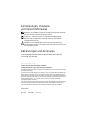 2
2
-
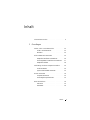 3
3
-
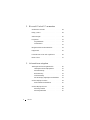 4
4
-
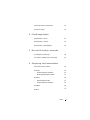 5
5
-
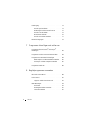 6
6
-
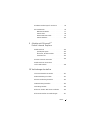 7
7
-
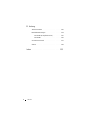 8
8
-
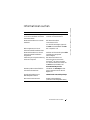 9
9
-
 10
10
-
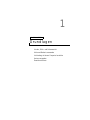 11
11
-
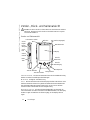 12
12
-
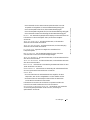 13
13
-
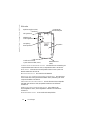 14
14
-
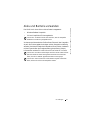 15
15
-
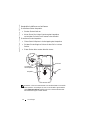 16
16
-
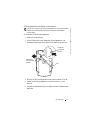 17
17
-
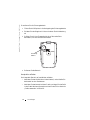 18
18
-
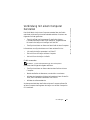 19
19
-
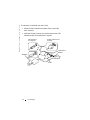 20
20
-
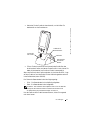 21
21
-
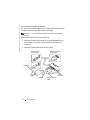 22
22
-
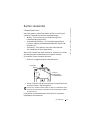 23
23
-
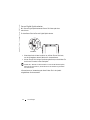 24
24
-
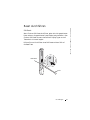 25
25
-
 26
26
-
 27
27
-
 28
28
-
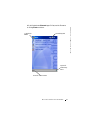 29
29
-
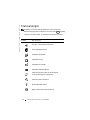 30
30
-
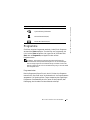 31
31
-
 32
32
-
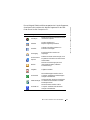 33
33
-
 34
34
-
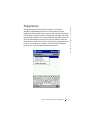 35
35
-
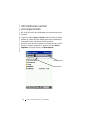 36
36
-
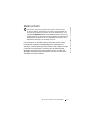 37
37
-
 38
38
-
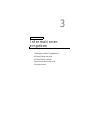 39
39
-
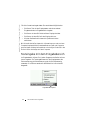 40
40
-
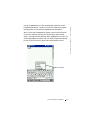 41
41
-
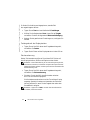 42
42
-
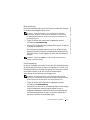 43
43
-
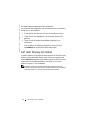 44
44
-
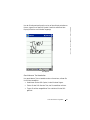 45
45
-
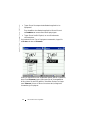 46
46
-
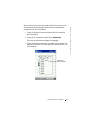 47
47
-
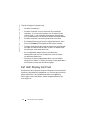 48
48
-
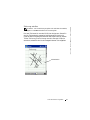 49
49
-
 50
50
-
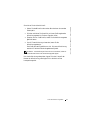 51
51
-
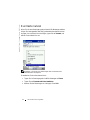 52
52
-
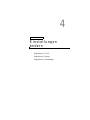 53
53
-
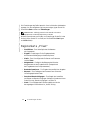 54
54
-
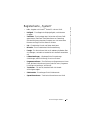 55
55
-
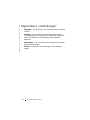 56
56
-
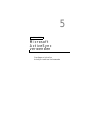 57
57
-
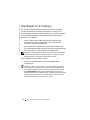 58
58
-
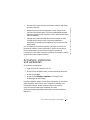 59
59
-
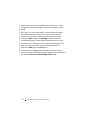 60
60
-
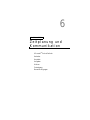 61
61
-
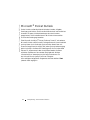 62
62
-
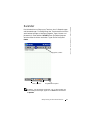 63
63
-
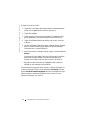 64
64
-
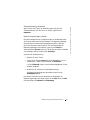 65
65
-
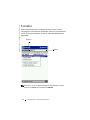 66
66
-
 67
67
-
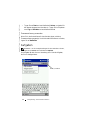 68
68
-
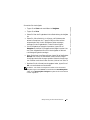 69
69
-
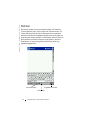 70
70
-
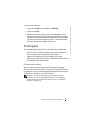 71
71
-
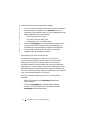 72
72
-
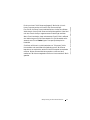 73
73
-
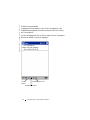 74
74
-
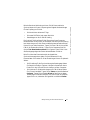 75
75
-
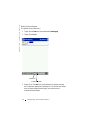 76
76
-
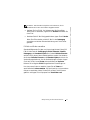 77
77
-
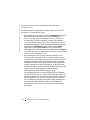 78
78
-
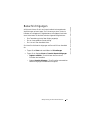 79
79
-
 80
80
-
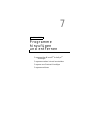 81
81
-
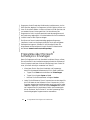 82
82
-
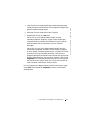 83
83
-
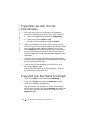 84
84
-
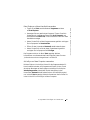 85
85
-
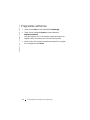 86
86
-
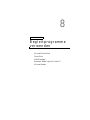 87
87
-
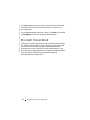 88
88
-
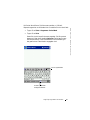 89
89
-
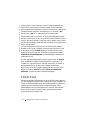 90
90
-
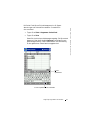 91
91
-
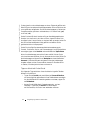 92
92
-
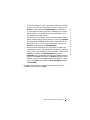 93
93
-
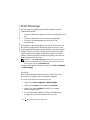 94
94
-
 95
95
-
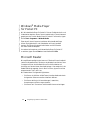 96
96
-
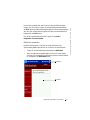 97
97
-
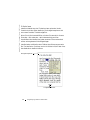 98
98
-
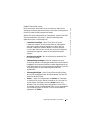 99
99
-
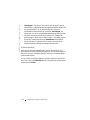 100
100
-
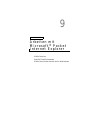 101
101
-
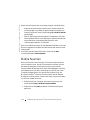 102
102
-
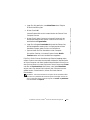 103
103
-
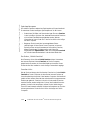 104
104
-
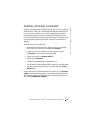 105
105
-
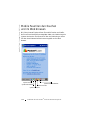 106
106
-
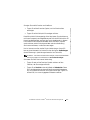 107
107
-
 108
108
-
 109
109
-
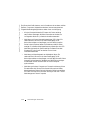 110
110
-
 111
111
-
 112
112
-
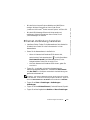 113
113
-
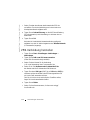 114
114
-
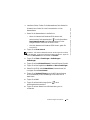 115
115
-
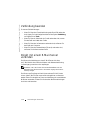 116
116
-
 117
117
-
 118
118
-
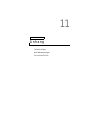 119
119
-
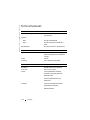 120
120
-
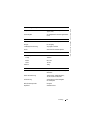 121
121
-
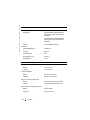 122
122
-
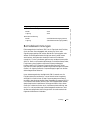 123
123
-
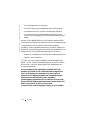 124
124
-
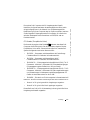 125
125
-
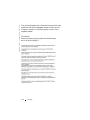 126
126
-
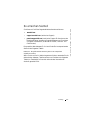 127
127
-
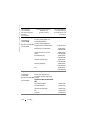 128
128
-
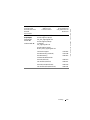 129
129
-
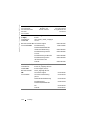 130
130
-
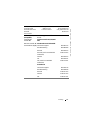 131
131
-
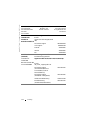 132
132
-
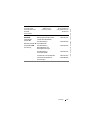 133
133
-
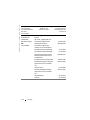 134
134
-
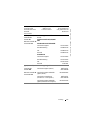 135
135
-
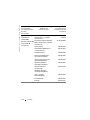 136
136
-
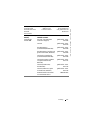 137
137
-
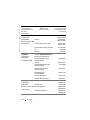 138
138
-
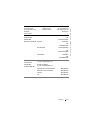 139
139
-
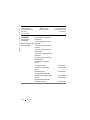 140
140
-
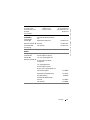 141
141
-
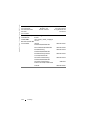 142
142
-
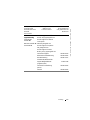 143
143
-
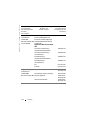 144
144
-
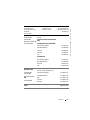 145
145
-
 146
146
-
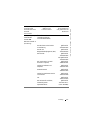 147
147
-
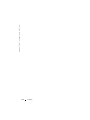 148
148
-
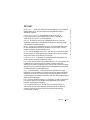 149
149
-
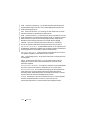 150
150
-
 151
151
-
 152
152
-
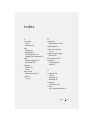 153
153
-
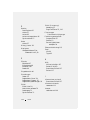 154
154
-
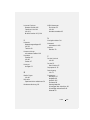 155
155
-
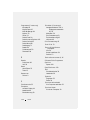 156
156
-
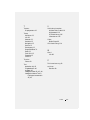 157
157
-
 158
158
Verwandte Artikel
Andere Dokumente
-
Casio E-200G Bedienungsanleitung
-
Sony Reader Pocket Edition PRS-350 Bedienungsanleitung
-
Sony PRS-650 Bedienungsanleitung
-
Sony PRS-600 Bedienungsanleitung
-
Casio E-200G Bedienungsanleitung
-
Samsung GT-C6625 - Windows Benutzerhandbuch
-
CAME XIP/PORTER Installationsanleitung
-
Gossen MetraWatt PC.doc-WORD/EXCEL Bedienungsanleitung